Win10专业版节电模式黑屏怎么解除?
分类:win10教程 2021-08-08
导读: Win10专业版节电模式黑屏怎么解除?--想让我们的电脑能够延长使用寿命,我们可能会使用系统的节电模式。但是当我们在Win10专业版操作系统中遇到开启节电模式的情况下,电脑出现黑屏现象,针对这个问题我们该如何解决呢?下面小编就给大家分享一...
想让我们的电脑能够延长使用寿命,我们可能会使用系统的节电模式。但是当我们在Win10专业版操作系统中遇到开启节电模式的情况下,电脑出现黑屏现象,针对这个问题我们该如何解决呢?下面小编就给大家分享一下Win10专业版节电模式下解除黑屏的方法。
Win10专业版节电模式下解除黑屏的方法:
1、先,在桌面右击,点击个性化,点击锁屏界面。
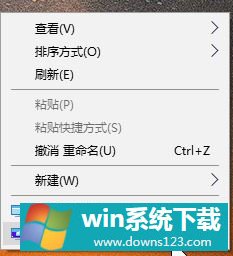
2、点击屏幕保护程序设置,在屏幕保护程序处选择无。
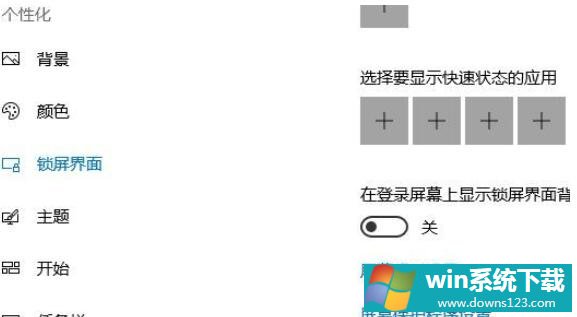
3、点击更改电源设置,点击更改计划设置。在睡眠模式处选择从不,点击保存修改即可。设置完成后电脑即便是开启节电模式也不会出现黑屏的现象。


